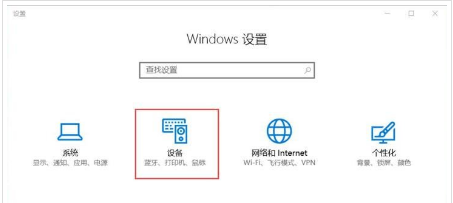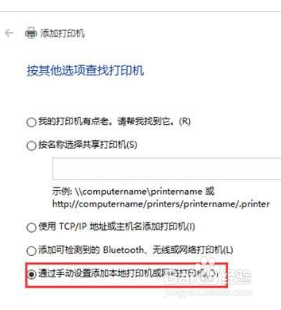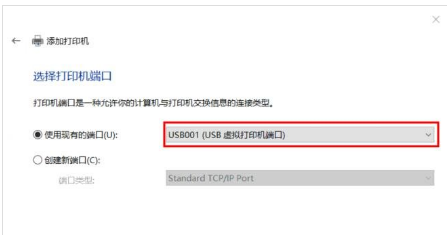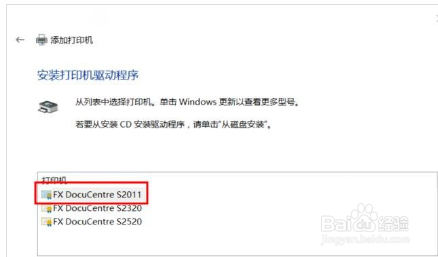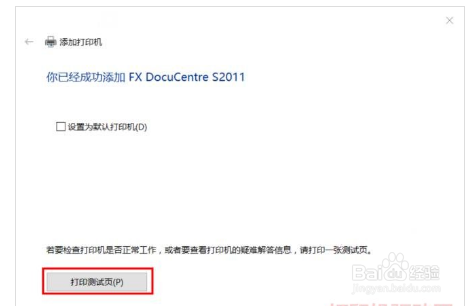win10添加usb打印机
1、下载解压驱动程序将下载的打印机驱动程序解压并打开相应目录,找到驱动程序.inf文件所在位置
2、点击“设备选项”在W坡纠课柩indows设置窗口中找到“设备”项并点击,找到子页面下的“设备和打印机”选项,点击“添加打印机”
3、选择打印机的端口点击“下一步”选项,窗口中选择USB001端口,点击“使用TCP/IP地址或主机名添加打印机”,点击下一步,输入打印机的IP地址或名称
4、安装Inf驱动程序点击“从磁盘安装”,点击浏览,选择驱动程序所在目录的inf文件点击打开,点击“确定”
5、安装设备选择相应的型号,确认打印机的名称 ,点击“安装”
声明:本网站引用、摘录或转载内容仅供网站访问者交流或参考,不代表本站立场,如存在版权或非法内容,请联系站长删除,联系邮箱:site.kefu@qq.com。
阅读量:74
阅读量:65
阅读量:41
阅读量:78
阅读量:74